禁止某一用户使用某程序 和安装软件1
怎么样禁止用户安装程序
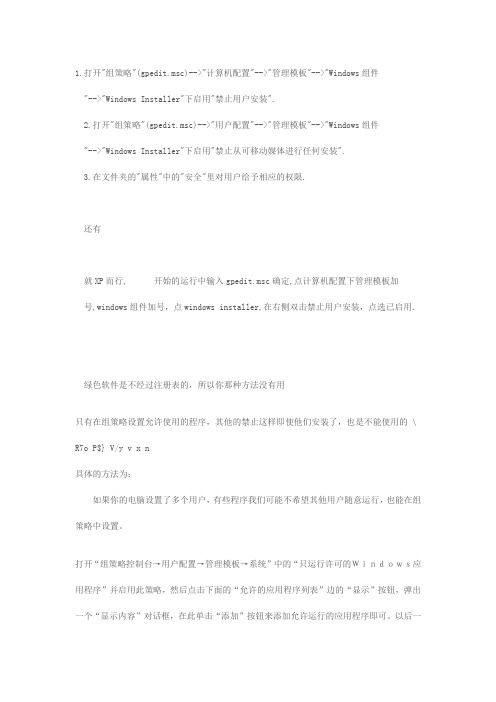
1.打开"组策略"(gpedit.msc)-->"计算机配置"-->"管理模板"-->"Windows组件"-->"Windows Installer"下启用"禁止用户安装".2.打开"组策略"(gpedit.msc)-->"用户配置"-->"管理模板"-->"Windows组件"-->"Windows Installer"下启用"禁止从可移动媒体进行任何安装".3.在文件夹的"属性"中的"安全"里对用户给予相应的权限.还有就XP而行, 开始的运行中输入gpedit.msc确定,点计算机配置下管理模板加号,windows组件加号,点windows installer,在右侧双击禁止用户安装,点选已启用.绿色软件是不经过注册表的,所以你那种方法没有用只有在组策略设置允许使用的程序,其他的禁止这样即使他们安装了,也是不能使用的 \ R7o P$} V/y v x n具体的方法为:如果你的电脑设置了多个用户,有些程序我们可能不希望其他用户随意运行,也能在组策略中设置。
打开“组策略控制台→用户配置→管理模板→系统”中的“只运行许可的Windows应用程序”并启用此策略,然后点击下面的“允许的应用程序列表”边的“显示”按钮,弹出一个“显示内容”对话框,在此单击“添加”按钮来添加允许运行的应用程序即可。
以后一般用户只能运行“允许的应用程序列表”中的程序。
包含“计算机配置”部分和“用户配置”部分。
如果您希望应用的策略设置仅包含对该 GPO 的一个部分的配置更改,您可以配置该GPO 以使系统不处理未使用的部分。
公司电脑如何禁止电脑安装程序限制电脑安装软件如何禁止安装软件

公司电脑如何禁止电脑安装程序限制电脑安装软件如何禁止安装软件在公司电脑上禁止安装程序和限制安装软件是为了确保公司电脑系统的稳定性、安全性和提升员工工作效率。
以下是一些可行的方法来实施这些限制措施:1.设立管理员权限:在公司电脑上设立管理员账户,并仅授权给特定的IT管理员或经过授权的员工。
普通员工的账户只能获得有限的权限,无法进行新软件的安装。
2.使用许可证管理软件:利用许可证管理软件来控制员工在电脑上安装软件的能力。
许可证管理软件能够限制员工只能安装已授权的软件,并阻止未被许可的软件的安装。
3.应用白名单:创建一个应用白名单,该名单列出了可以在公司电脑上安装的软件。
只有名单上的软件才能被安装,而其他软件则会被拒绝。
这个白名单可以通过策略设置或者使用特定的软件管理工具来实施。
4.使用软件黑名单:同样地,创建一个软件黑名单,列出不能在公司电脑上安装的软件。
这个黑名单可以用来阻止员工安装任何被列入黑名单的软件。
5.操作系统和应用更新:确保公司电脑上的操作系统和应用程序保持最新的更新。
通过及时更新可以帮助解决已知的漏洞,提高系统的安全性,减少恶意软件的安装。
6.安装阻止软件:使用特定的安装阻止软件来限制员工安装新程序。
这些软件可以检测并阻止未经许可的软件安装,并向管理员发送通知。
8.培训和意识提升:向员工提供关于信息安全的培训和宣传活动,加强他们对公司电脑安全的意识。
告知员工安装未经授权的软件可能会导致电脑系统崩溃、数据丢失等问题的发生。
9.监控和审计:定期监控员工的电脑行为,以检查是否有未经授权的软件安装。
开展内部审计,确认员工是否遵守安装软件的规定。
总结起来,禁止公司电脑安装程序和限制安装软件可以通过设立管理员权限、使用许可证管理软件、应用白名单、软件黑名单、操作系统和应用更新、安装阻止软件、设置安全策略、培训和意识提升、监控和审计等手段来实施。
这些措施将有助于保障公司电脑系统的稳定性、安全性,并提升员工的工作效率。
组策略禁止客户端软件安装及使用
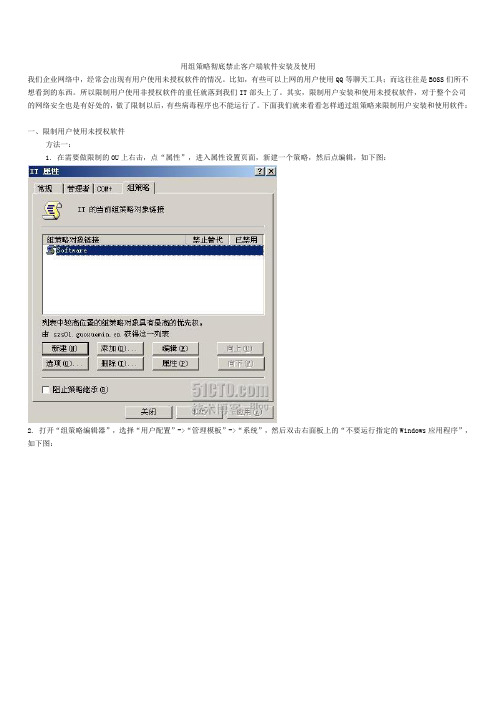
用组策略彻底禁止客户端软件安装及使用我们企业网络中,经常会出现有用户使用未授权软件的情况。
比如,有些可以上网的用户使用QQ等聊天工具;而这往往是BOSS们所不想看到的东西。
所以限制用户使用非授权软件的重任就落到我们IT部头上了。
其实,限制用户安装和使用未授权软件,对于整个公司的网络安全也是有好处的,做了限制以后,有些病毒程序也不能运行了。
下面我们就来看看怎样通过组策略来限制用户安装和使用软件:一、限制用户使用未授权软件方法一:1. 在需要做限制的OU上右击,点“属性”,进入属性设置页面,新建一个策略,然后点编辑,如下图:2. 打开“组策略编辑器”,选择“用户配置”->“管理模板”->“系统”,然后双击右面板上的“不要运行指定的Windows应用程序”,如下图:3. 在“不要运行指定的Windows应用程序属性”对话框中,选择“已启用”,然后点击“显示”,如下图:4. 在“显示内容”对话框中,添加要限制的程序,比如,如果我们要限制QQ,那么就添加QQ.exe,如下图:5. 点击确定,确定…,完成组策略的设置。
然后到客户端做测试,双击QQ.exe,如下图所示,已经被限制了。
不过,由于这种方式是根据程序名的。
如果把程序名改一下就会不起作用了,比如我们把QQ.exe改为TT.exe,再登录,如下图,又可以了。
看来我们的工作还没有完成,还好Microsoft还给我们提供了其它的方式,接下来我们就用哈希规则来做限制。
6. 打开“组策略编辑器”,选择“用户配置”->“Windows设置”->“安全设置”->“软件限制策略”,右击“软件限制策略”,选择“创建软件限制策略”,如下图:7. 右击“软件限制策略”下的“其他规则”,选择“新建哈希规则”,如下图:8. 在“新建哈希规则”对话框中,点击“浏览”,找到要限制的软件,如下图:点击“确定”后,在右面板上就可以看到我们新建的哈希规则了。
win7禁止安装特定软件的方法
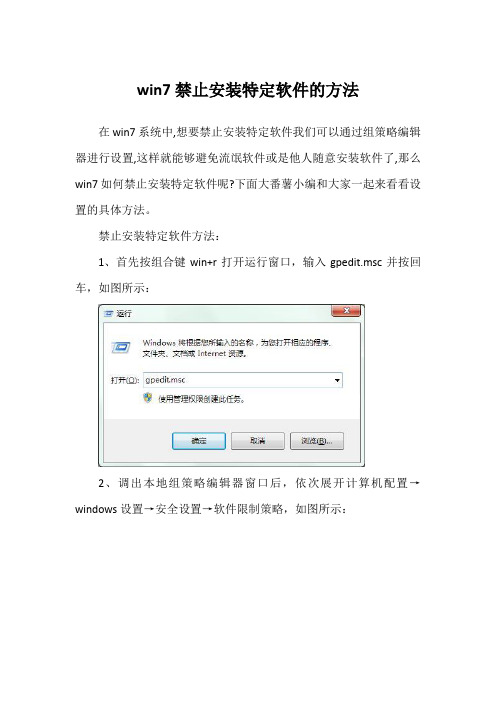
win7禁止安装特定软件的方法在win7系统中,想要禁止安装特定软件我们可以通过组策略编辑器进行设置,这样就能够避免流氓软件或是他人随意安装软件了,那么win7如何禁止安装特定软件呢?下面大番薯小编和大家一起来看看设置的具体方法。
禁止安装特定软件方法:
1、首先按组合键win+r打开运行窗口,输入gpedit.msc并按回车,如图所示:
2、调出本地组策略编辑器窗口后,依次展开计算机配置→windows设置→安全设置→软件限制策略,如图所示:
3、接着选中软件限制策略,点击右键选择创建软件限制策略,如图所示:
4、随后出现下述选项,我们点击其他规则,如图所示:
5、在其他规则中,我们在空白处点击鼠标右键,以新建证书规则为例,点击新建证书规则,如图所示:
6、弹出新建证书规则窗口,我们点击浏览,找到要禁止安装软件的证书,由于篇幅限制,有疑问的朋友可在网络查看如何查看软件的证书,如图所示:
7、最后,添加证书之后,点击确定保存设置,下次再安装同证书的软件便会被禁止,如图所示:
以上便是禁止安装特定软件的具体操作步骤,有需要的朋友不妨试一试。
禁止别人在你的电脑上安装软件-控制用户指定运行某些软件
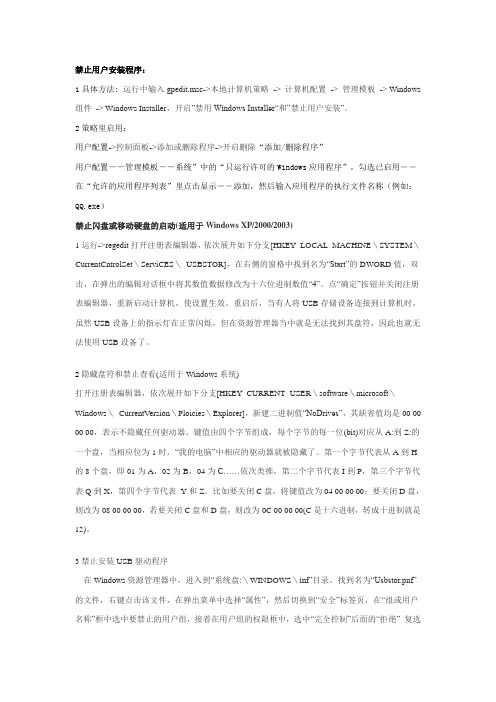
禁止用户安装程序:1具体方法:运行中输入gpedit.msc->本地计算机策略-> 计算机配置-> 管理模板-> Windows 组件-> Windows Installer,开启”禁用Windows Installer“和”禁止用户安装”。
2策略里启用:用户配置->控制面板->添加或删除程序->开启删除“添加/删除程序”用户配置--管理模板--系统”中的“只运行许可的Windows应用程序”,勾选已启用――在“允许的应用程序列表”里点击显示――添加,然后输入应用程序的执行文件名称(例如:QQ.exe)禁止闪盘或移动硬盘的启动(适用于Windows XP/2000/2003)1运行->regedit打开注册表编辑器,依次展开如下分支[HKEY_LOCAL_MACHINE\SYSTEM\CurrentCntrolSet\ServiCES\USBSTOR],在右侧的窗格中找到名为“Start”的DWORD值,双击,在弹出的编辑对话框中将其数值数据修改为十六位进制数值“4”。
点“确定”按钮并关闭注册表编辑器,重新启动计算机,使设置生效。
重启后,当有人将USB存储设备连接到计算机时,虽然USB设备上的指示灯在正常闪烁,但在资源管理器当中就是无法找到其盘符,因此也就无法使用USB设备了。
2隐藏盘符和禁止查看(适用于Windows系统)打开注册表编辑器,依次展开如下分支[HKEY_CURRENT_USER\software\microsoft\Windows\CurrentVersion\Ploicies\Explorer],新建二进制值“NoDrives”,其缺省值均是00 00 00 00,表示不隐藏任何驱动器。
键值由四个字节组成,每个字节的每一位(bit)对应从A:到Z:的一个盘,当相应位为1时,“我的电脑”中相应的驱动器就被隐藏了。
第一个字节代表从A到H 的8个盘,即01为A,02为B,04为C……依次类推,第二个字节代表I到P,第三个字节代表Q到X,第四个字节代表Y和Z。
让win10账户限制使用特定软件的方法
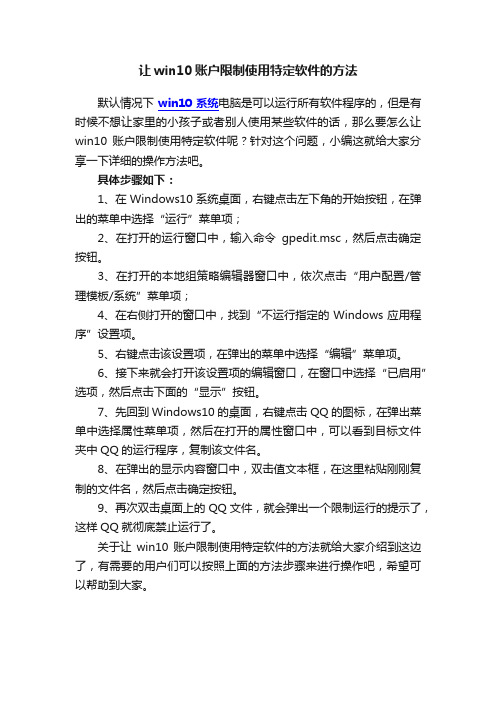
让win10账户限制使用特定软件的方法
默认情况下win10系统电脑是可以运行所有软件程序的,但是有时候不想让家里的小孩子或者别人使用某些软件的话,那么要怎么让win10账户限制使用特定软件呢?针对这个问题,小编这就给大家分享一下详细的操作方法吧。
具体步骤如下:
1、在Windows10系统桌面,右键点击左下角的开始按钮,在弹出的菜单中选择“运行”菜单项;
2、在打开的运行窗口中,输入命令gpedit.msc,然后点击确定按钮。
3、在打开的本地组策略编辑器窗口中,依次点击“用户配置/管理模板/系统”菜单项;
4、在右侧打开的窗口中,找到“不运行指定的Windows应用程序”设置项。
5、右键点击该设置项,在弹出的菜单中选择“编辑”菜单项。
6、接下来就会打开该设置项的编辑窗口,在窗口中选择“已启用”选项,然后点击下面的“显示”按钮。
7、先回到Windows10的桌面,右键点击QQ的图标,在弹出菜单中选择属性菜单项,然后在打开的属性窗口中,可以看到目标文件夹中QQ的运行程序,复制该文件名。
8、在弹出的显示内容窗口中,双击值文本框,在这里粘贴刚刚复制的文件名,然后点击确定按钮。
9、再次双击桌面上的QQ文件,就会弹出一个限制运行的提示了,这样QQ就彻底禁止运行了。
关于让win10账户限制使用特定软件的方法就给大家介绍到这边了,有需要的用户们可以按照上面的方法步骤来进行操作吧,希望可以帮助到大家。
公司禁止电脑安装任何软件的绝招
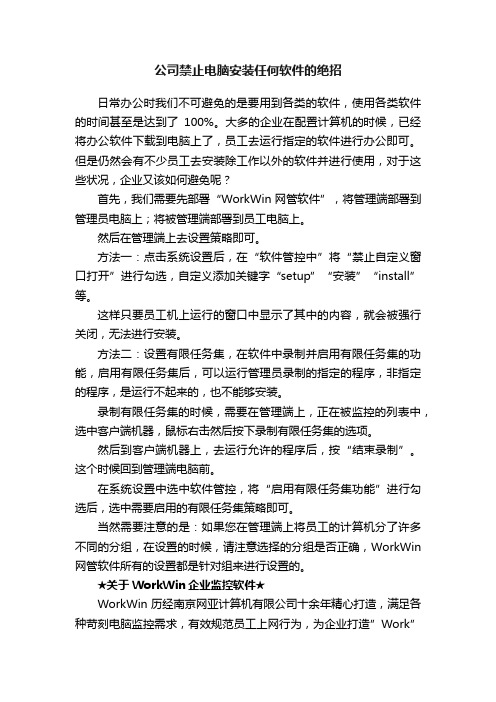
公司禁止电脑安装任何软件的绝招日常办公时我们不可避免的是要用到各类的软件,使用各类软件的时间甚至是达到了100%。
大多的企业在配置计算机的时候,已经将办公软件下载到电脑上了,员工去运行指定的软件进行办公即可。
但是仍然会有不少员工去安装除工作以外的软件并进行使用,对于这些状况,企业又该如何避免呢?首先,我们需要先部署“WorkWin网管软件”,将管理端部署到管理员电脑上;将被管理端部署到员工电脑上。
然后在管理端上去设置策略即可。
方法一:点击系统设置后,在“软件管控中”将“禁止自定义窗口打开”进行勾选,自定义添加关键字“setup”“安装”“install”等。
这样只要员工机上运行的窗口中显示了其中的内容,就会被强行关闭,无法进行安装。
方法二:设置有限任务集,在软件中录制并启用有限任务集的功能,启用有限任务集后,可以运行管理员录制的指定的程序,非指定的程序,是运行不起来的,也不能够安装。
录制有限任务集的时候,需要在管理端上,正在被监控的列表中,选中客户端机器,鼠标右击然后按下录制有限任务集的选项。
然后到客户端机器上,去运行允许的程序后,按“结束录制”。
这个时候回到管理端电脑前。
在系统设置中选中软件管控,将“启用有限任务集功能”进行勾选后,选中需要启用的有限任务集策略即可。
当然需要注意的是:如果您在管理端上将员工的计算机分了许多不同的分组,在设置的时候,请注意选择的分组是否正确,WorkWin 网管软件所有的设置都是针对组来进行设置的。
★关于WorkWin企业监控软件★WorkWin历经南京网亚计算机有限公司十余年精心打造,满足各种苛刻电脑监控需求,有效规范员工上网行为,为企业打造”Work”用途的Windows系统。
此时此刻每天都有成千上万家企业的电脑正在运行WorkWin。
WorkWin基于纯软件设计,无需添加或改动任何硬件,使用一台管理机监控全部员工机电脑。
WorkWin监控软件的两大必杀技是:知道员工在做什么(监控包括屏幕、上网在内的一举一动),限制员工不能做什么(禁止网购、游戏、优盘等)。
装机员告诉你win10如何设置禁止安装软件

装机员告诉你win10如何设置禁止安装软件
装机员为您提供装机员小编告诉你win10如何设置禁止安装软件的文章咨询供您阅读,如何使用装机员小编告诉你win10如何设置禁止安装软件的方法对您有帮助也请您举手之劳分享给您身边的人。
近来有网友跟小编反应小孩子在我们的电脑上安装软件、游戏或运行电脑中的程序等,最终导致电脑运行速度变慢。
有没有什么方法在win10系统中禁止他人随意安装软件、游戏或运行电脑中的程序呢?下面小编就给大家介绍win10设置禁止安装软件的操作方法。
方法一:
1、直接按Win+R打开运行,在运行中输入gpedit.msc,打开组策略;如下图
2、计算机配置->Windows设置->安全设置->本地策略->安全选项->用户帐户控制:如下图
3、管理审批模式下管理员的提升提示行为->修改成“提示凭据”如下图
方法二:设置系统密码
以后安装应用文件都需要输入密码了。
方法三:
1、打开管理(Win+R命令compmgmt.msc);如下图
2、在计算机管理中选择使用“服务和应用程序”中的“服务”项,如下图
3、在界面中间的“服务”程序中找到“Windows Installer”项,右键呼出菜单,选择“属性”,点击“停止”。
如下图。
- 1、下载文档前请自行甄别文档内容的完整性,平台不提供额外的编辑、内容补充、找答案等附加服务。
- 2、"仅部分预览"的文档,不可在线预览部分如存在完整性等问题,可反馈申请退款(可完整预览的文档不适用该条件!)。
- 3、如文档侵犯您的权益,请联系客服反馈,我们会尽快为您处理(人工客服工作时间:9:00-18:30)。
禁止某一用户使用某程序和安装软件1
本文由:xp系统下载提供技术支持
好长时间没发教程了今天教大家一招利用管理员Administrator账户来管理其他账户主要是禁止非管理员账户禁止使用其上的某个EXE应用程序和禁止安装EXE软件这类的提问在百度知道上面的蛮多的所以今天抽出时间写了这个教程想搞这个的朋友可以细细看一下不使用其他任何软件就利用WIN7系统(XP系统的朋友看一遍以备以后用WN7的时候用到)自带的applocker这个非常好实用的功能即可实现我们的目标好了下面就跟我一块开始这个奇妙的旅程!
首先说明一下必须是在Administrator账户下需要开启一个服务(这个服务默认的是手动的也就是关闭的需要我们去开启一下)打开服务之后找到Application Identify 将这个服务
设为自动并开启好的做好了这个后我们进行下一步开始 ---控制面板---系统和安全(查看方式这里是类别不是大、小图标)---管理工具---本地安全策略---应用程序控制策略--- 双击 AppLocker--- 会出现三个规则分别是
可执行规则、Windows程序安装规则、脚本规则
我们就用到前两个简单来说就是禁止某个程序运行禁止安装软件
好的继续我们先说如何实现禁止某个右击可执行规则之后会弹出子菜单选择
创建新规则
操作那里选择拒绝因为我们是要禁止某个程序的运行下面那个Everyone 是
账户我们需要指定某个具体账户不是每个账户所以单击后面的选择
之后打开选择账户和组对话框单击左下角的高级
单击立即查找
之后找到我们的那个非管理员用户(如果你用户较多为了方便查找最好在我们上面那个菜单选择此对象类型那里单击对象类型将组之前的√去掉只在用户前打钩这样就只显示用户组的就不显示了方便查找)选择它单
击确定上一个菜单确定即可添加到前面那里来
单击下一步之后选择路径
浏览文件
找到你不想让那个账户上面运行的程序(程序一般在C:\\用户\\账户名\\桌面这里就是你那个账户桌面上的程序)单击打开即可添加这个程序
本文由:废品回收价格表提供技术指导。
